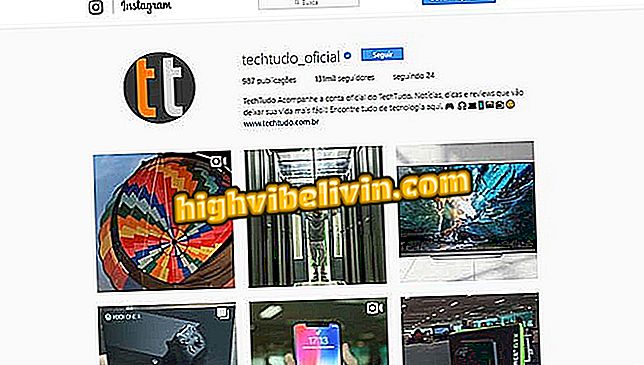マイクロソフトホワイトボードは、PC用のデジタルデスクトップアプリです。 使い方を見る
Microsoft Whiteboardは、ノートボードをシミュレートし、コンピュータ上でブレインストーミングする共同作業用のアプリケーションです。 アプリは、仮想環境でアイデアをスケッチし、インターネットを介して他の人とテンポを共有するための描画ツール、メモ帳、および画像のサポートをもたらします。 このプログラムは、マイクロソフトのビジネス用タッチスクリーンであるSurface Hubに固有のものですが、最近、すべてのWindows 10ユーザー向けにリリースされました。
Office 2019がプレビュー版を受賞。 Word、Excelなどのテスト方法を見る
ステップ1. Windows PCのMicrosoftストアにMicrosoft Whiteboardをダウンロードしてインストールします。10.ようこそ画面で、[はじめに]をクリックしてから[はじめよう]をクリックします。

ホワイトボードをコンピュータにインストールする
ステップ2。ホワイトボードは基本的にメモ用の大きな空のスペースで構成されています。 オーサリングツールはフッターにあります。

ホワイトボードフッターのペンやその他のクリエイティブツールにアクセスする
ステップ3.ペンを使って画面に書いて描きます。 この機能は、主にタッチスクリーンコンピュータや電子ペンで役立ちます。 しかし付属品がない場合は、マウスと仮想定規を使用して図形を作成できます。

バーチャル定規はホワイトボードのデザインにより高い精度をもたらします
ステップ4。コンピュータから画像を追加するか、クリップボードから貼り付ける、Bing経由でオンラインでファイルを取得する、またはノートブックのカメラから直接キャプチャするための「プラス」ボタンをクリックします。

ホワイトボードフレームに画像を追加する
ステップ5:ホワイトボードには、Windows 10の付箋に似た、インタラクティブなメモ帳ツールもあります。 内容を入力するために内部スペースを使用してください。

ホワイトボードに付箋を追加する
ステップ6.あなたの名前の横にあるをタップして共有可能なホワイトボードのリンクを作成し、他の人にリアルタイムで写真を見せます。

ホワイトボードのリンクを他の人と共有する
ステップ7.最後に、ホワイトボード設定にアクセスしてPNG形式であなたの作成物をダウンロードすることができます。

ホワイトボードのメモを画像形式でダウンロードする
ステップ8.左上のボタンを使用して、進行中の作業を妨げずに戻って新しいフレームを作成します。
ホワイトボードに新しいフレームを作成する
Microsoft OfficeまたはGoogle Docs:どちらのドキュメントエディタが優れていますか? にコメントする。

Wordですべてのテキストを一度に選択する方法